-
windows XP没声音怎么处理?
- 2016-10-04 03:01:32 来源:windows10系统之家 作者:爱win10
有个朋友跟windows之家小编说,自己想要听歌,却发现windows XP没声音了。从控制面板打开 "声音和音频设备属性",显示"没有音频设备"。如下的情况。windowsxp没声音是怎么回事呢?windows XP没声音怎么处理呢?那么接下来,小编就告诉大家windows XP没声音的处理方法。

方法/步骤
启动windows服务
点击"开始"->"运行->"services.msc",打开本地服务列表.
选择"Windows Audio"服务->"右击"属性"

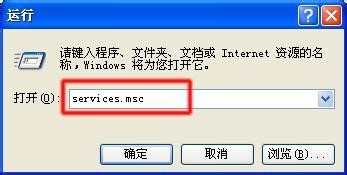
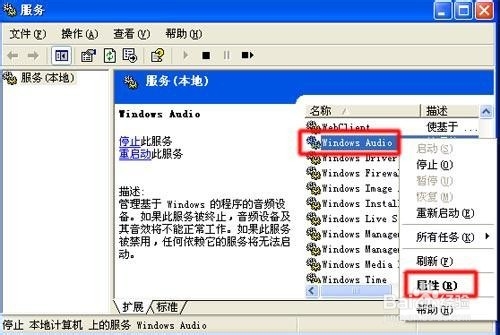
启动音频设备
在上面的弹框中选择"启动类型"为"自动".
重启电脑,点击任务栏的音频,调试看系统是否有声音.
如果有,说明系统阻止了音频服务,如果没有请继续看下一步.
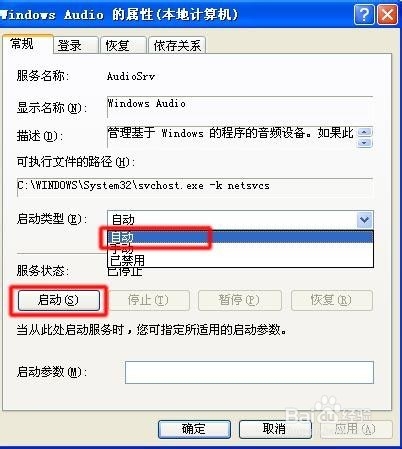
检测声音管理器是否被禁用
右击"我的电脑"->"属性"->"打开"硬件"选项卡->打开"设备管理器".
如下图,如果"声音,游戏管理器"图标为红色的"x",请右击选择"启用".
然后,点击任务栏的小喇叭图标,调节音量,看是否有声音,如果没有继续看下一步.
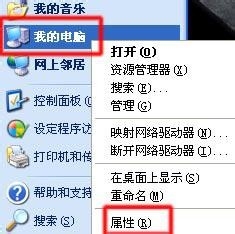
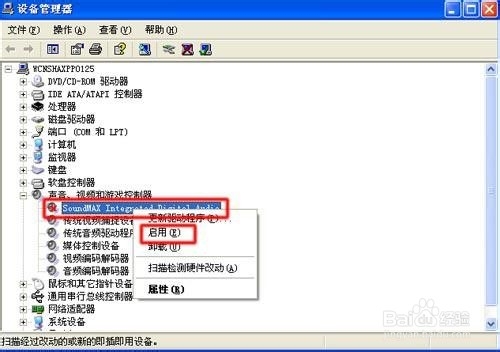
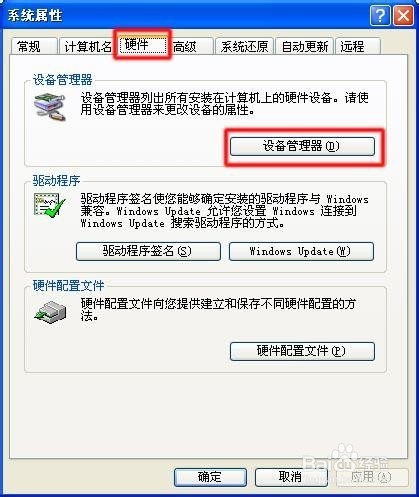
重新安装音频驱动
按照上面的"声音,游戏管理器"检查声卡的厂家.
如果是Realtek Audio, 请下载驱动软件,进行更新驱动.
至此,一般的音频问题都可以解决,下面是硬件或者底层出错解决方法.
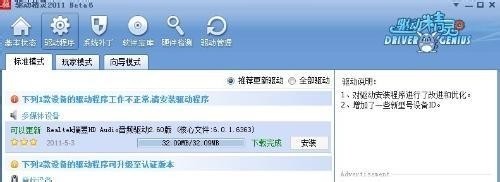
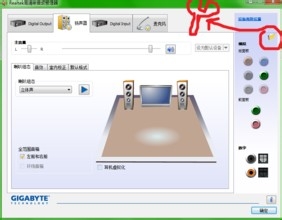
* 在BIOS中将"板载音频"设置为"自动"
如果依然无法解决,请开机启动,按"F1",进入BIOS.
接着在界面中,按照这个顺序按键:
"F5","YES/OK","回车","F10","YES/OK","确认".
重新机器,在进入系统后,点击小喇叭,看是否有声音.
* 重新安装声卡
请按照技术说明书,重新更换同型号声卡,再次检测.
* 执行系统恢复
请重装系统进行解决.
注意事项
一般声卡驱动安装完毕(即第四步),就可以解决了.
以上就是小编为大家带来的关于windows XP没声音怎么处理的全部内容了。如果你也遇到windows XP没声音的话,就可以按照上面的方法进行处理,你就可以听音乐看视频等了。更多关于windowsxp系统重装的详细教程内容,尽在windows之家等着您!
猜您喜欢
- Win8系统怎么调节屏幕亮度技巧..2015-05-15
- 高手教你win10如何安装win8.1双系统..2016-08-17
- 几个步骤教你解决服务器连接异常即将..2016-08-03
- 萝卜家园重装系统xp步骤2016-09-20
- win7 32位系统纯净版安装步骤..2016-12-01
- 小编告诉你使用tracert命令查看网络状..2018-10-27
相关推荐
- win7激活码大全2022新版 2022-09-17
- 系统之家win10 ghost系统介绍 2016-11-15
- 远程桌面服务,小编告诉你怎么打开远程.. 2018-05-09
- 主编教您怎么查看电脑配置信息.. 2018-11-27
- 马化腾能挑战成功QQ5亿月活跃用户吗.. 2013-05-13
- 未安装任何音频输出设备,小编告诉你电.. 2018-06-26





 系统之家一键重装
系统之家一键重装
 小白重装win10
小白重装win10
 Seamonkey浏览器 v2.53.1官方中文版
Seamonkey浏览器 v2.53.1官方中文版 紫鸟浏览器 v5.110.0.29官方版
紫鸟浏览器 v5.110.0.29官方版 GBox浏览器 v2.0.0.29官方版
GBox浏览器 v2.0.0.29官方版 电脑公司win7|电脑公司Ghost_Win7旗舰版2014.10
电脑公司win7|电脑公司Ghost_Win7旗舰版2014.10 电脑公司ghost Win7系统下载64位纯净版1801
电脑公司ghost Win7系统下载64位纯净版1801 e影浏览器 v2014.5003
e影浏览器 v2014.5003 萝卜家园最新
萝卜家园最新 雨林木风win1
雨林木风win1 系统之家ghos
系统之家ghos 内置解码视频
内置解码视频 电脑公司Ghos
电脑公司Ghos Firefox OS模
Firefox OS模 艾奇MP3格式
艾奇MP3格式 360国密浏览
360国密浏览 Win7 Loader
Win7 Loader  Visual C++ 2
Visual C++ 2 亿简浏览器 v
亿简浏览器 v 粤公网安备 44130202001061号
粤公网安备 44130202001061号